- Kontoeinstellungen
- Profileinstellungen
- Farbschema der SafetyCulture App ändern
Farbschema der SafetyCulture App ändern
In diesem Artikel erfahren Sie, wie Sie mithilfe der Web-App und der Mobile-App das Farbschema zwischen hellem und dunklem Modus ändern können.Warum sollte ich Dunkelmodus verwenden?
Der Dunkelmodus sieht nicht nur elegant aus, sondern kann auch noch andere Vorteile haben. Wir wissen, dass in einigen Branchen, in denen Menschen in schwach beleuchteten oder dunklen Umgebungen arbeiten, das Betrachten eines hellen Bildschirms unangenehm sein kann. Im Vergleich dazu kann der Dunkelmodus ein besseres Seherlebnis bieten.
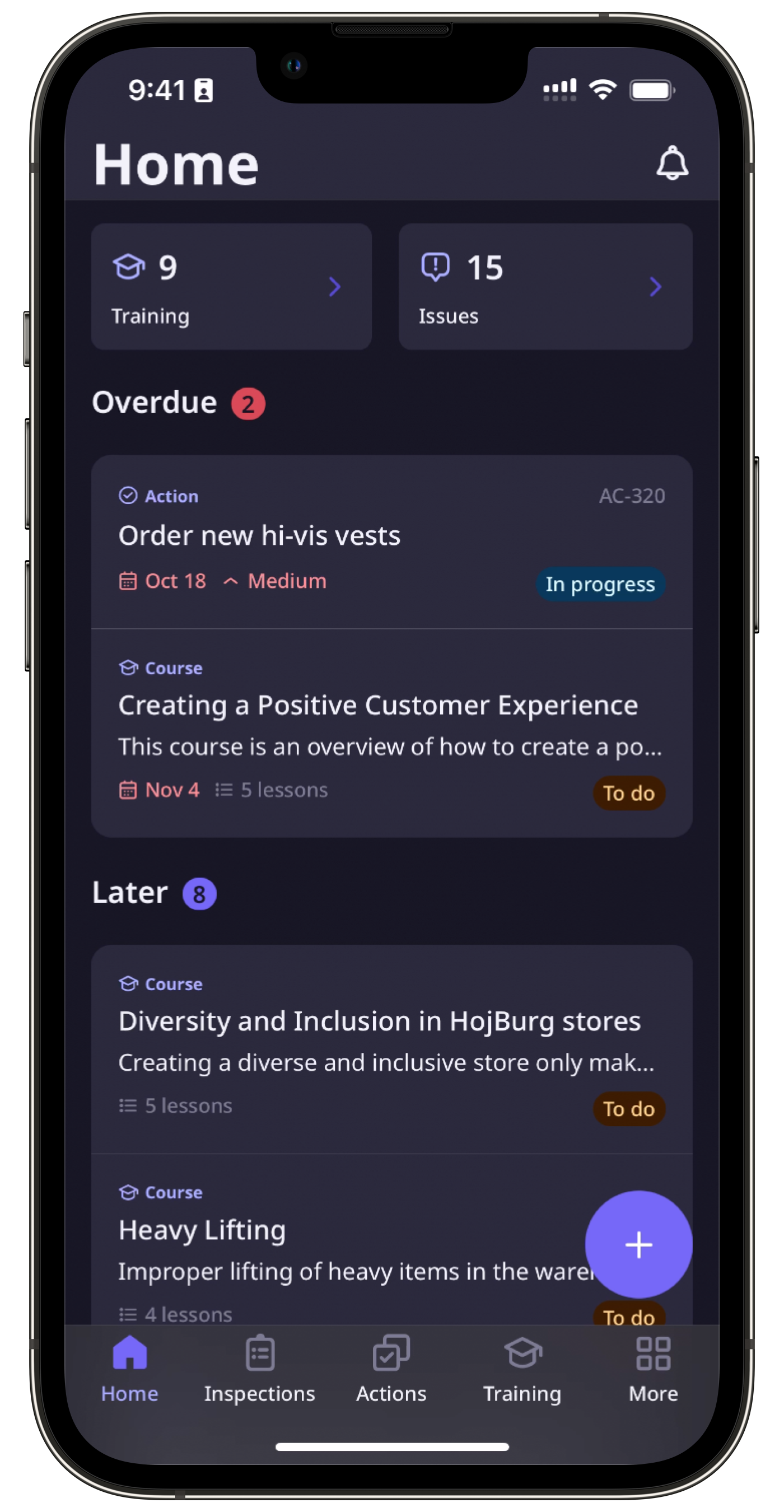
Mit der Unterstützung für den dunklen Modus möchten wir die Nutzung von iAuditor für möglichst viele Menschen so angenehm wie möglich zu gestalten.
Gibt es weitere Möglichkeiten, wie wir Ihr SafetyCulture-Erlebnis verbessern können? Wenn ja, lassen Sie es uns bitte wissen, indem Sie Feedback geben.
Was Sie brauchen
Farbschema der SafetyCulture App ändern
Click your username on the lower-left corner of the page and select Mein Profil.
Click
Einstellungen on the upper-right of the page.
Click
Bearbeiten in the "Display Settings" section.
Select your theme preference accordingly. Either Helles Motiv, Dunkelmotiv, or Systemdesign to follow your system settings.
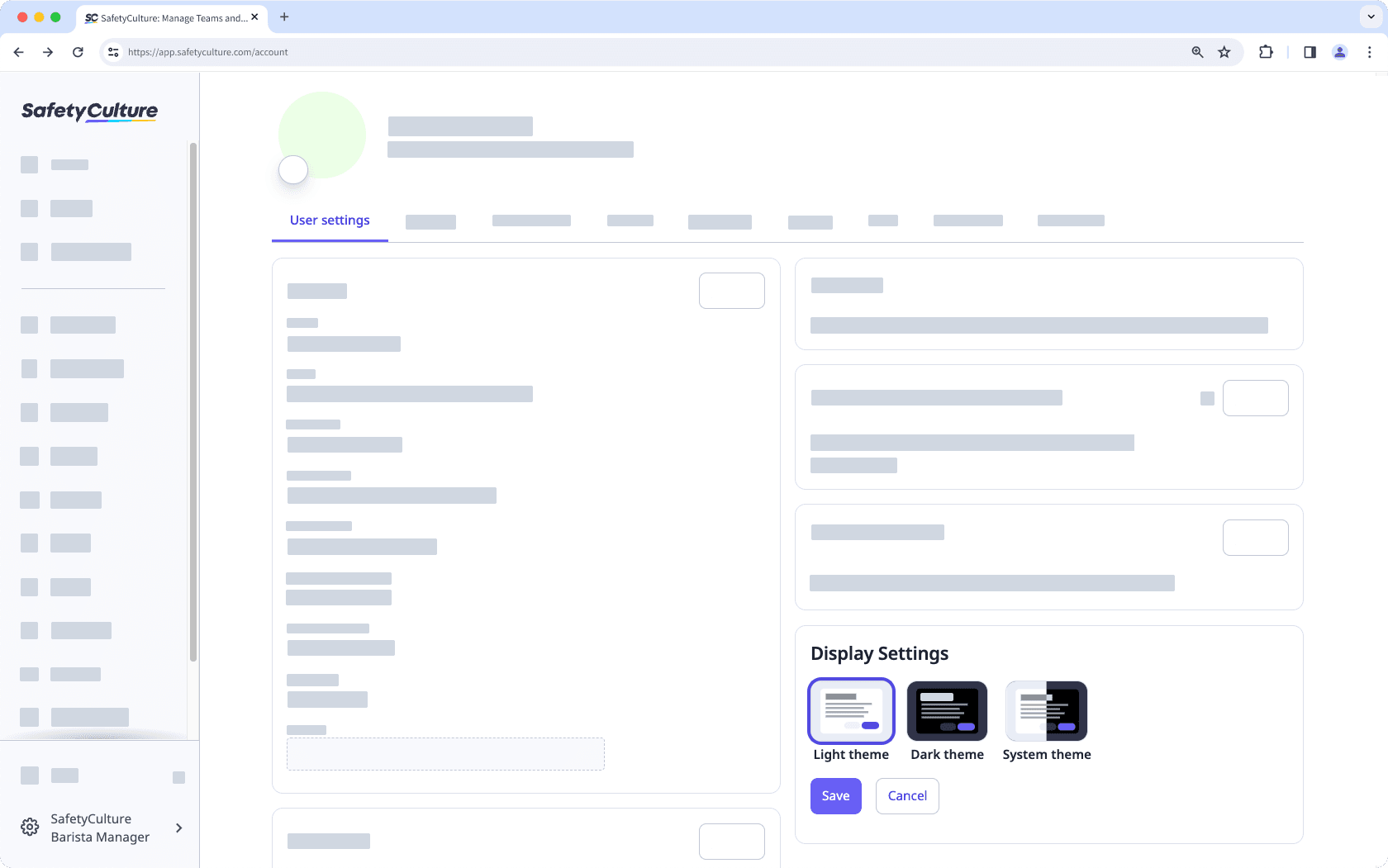
Click Speichern.
Öffnen Sie die Mobile-App.
Tippen Sie unten rechts auf dem Bildschirm auf
Mehr.
Tippen Sie in der Liste der Optionen auf Einstellungen.
Tippen Sie auf Design.
Wählen Sie Ihr bevorzugtes Design entsprechend aus. Entweder Hell oder Hell, oder folgen Sie Ihren Geräteeinstellungen.
Wenn die Option für die Farbschema-Einstellungen für Sie nicht verfügbar ist, überprüfen Sie bitte in Google Play für Android-Geräte oder im App Store für iOS-Geräte, ob sie die neueste Version der SafetyCulture Mobile-App haben.
War diese Seite hilfreich?
Vielen Dank für Ihre Anmerkungen.